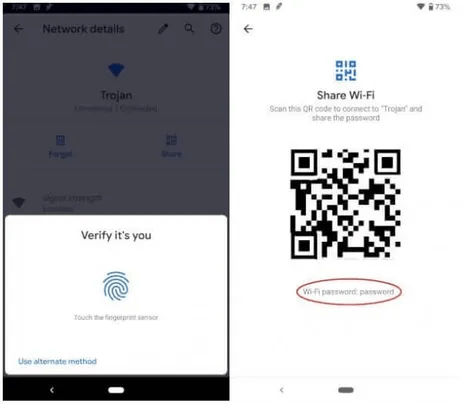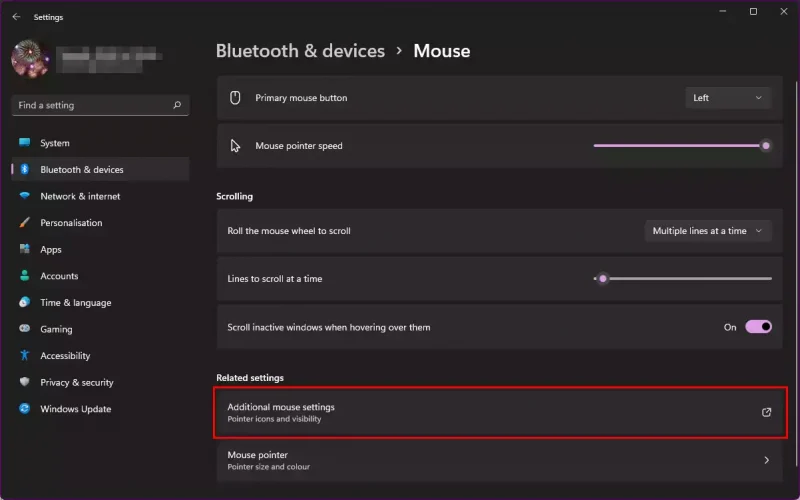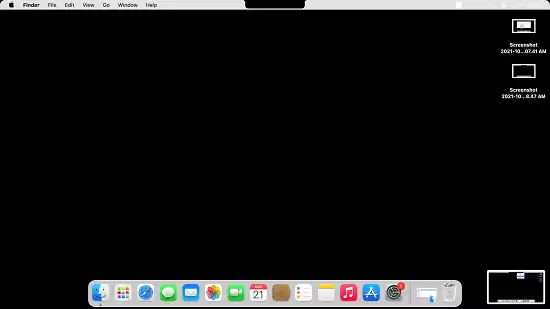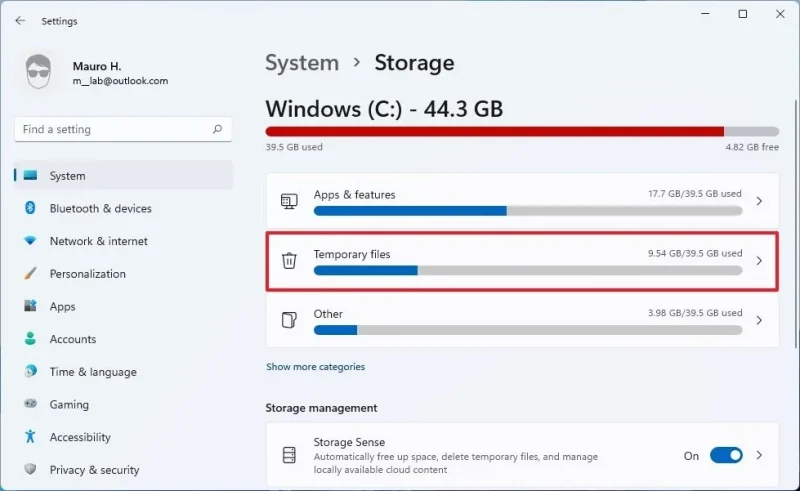Cách quét tài liệu trên iPhone
Ngoài là một trong những tiện ích quản lý file mặc định và khá tiện trên iOS, ứng dụng Tệp còn hỗ trợ bạn scan tài liệu ngay lập tức và lưu ...
Ngoài là một trong những tiện ích quản lý file mặc định và khá tiện trên iOS, ứng dụng Tệp còn hỗ trợ bạn scan tài liệu ngay lập tức và lưu chúng lên iCloud. Nhờ vậy bạn có thể biến iPhone thành một chiếc máy scan và lấy ngay “file scan” lên máy tính thông qua iCloud.
Bạn có thể tận dụng tính năng này khi cần một “phiên bản kỹ thuật số” của thẻ thăm khám, hợp đồng thuê nhà, phiếu bác sĩ, giấy tờ chính thức, v.v. Trong hướng dẫn nhanh này, hãy để tôi chỉ cho bạn cách quét tài liệu trên iPhone của bạn bằng ứng dụng Tệp.
Cách quét tài liệu trực tiếp từ ứng dụng Tệp trên iPhone
Bước 1: Mở ứng dụng Tệp lên và nhấn Duyệt.

Bước 2: Bây giờ, hãy quyết định nơi bạn muốn lưu tài liệu đã quét của mình. Bạn có thể chọn Trên iPhone của tôi, iCloud Drive,… Ngoài ra, bạn cũng có thể tạo một thư mục mới hoặc chọn một thư mục hiện có.
Bước 3: Nhấn vào biểu tượng khác (ba dấu chấm bên trong vòng tròn) ở trên cùng bên phải > chọn Quét tài liệu (Scan Documents).

Bước 4: Hướng iPhone vào tài liệu một cách ổn định và nhấn vào nút chụp ảnh. Mẹo: Ở trên cùng, bạn có thể chọn bật đèn flash, đặt bộ lọc màu và bật màn trập tự động tự động.

Bước 5: Kéo các góc gần để điều chỉnh và nhấn vào Giữ bản quét sau khi thấy bản scan chuẩn rồi.

Bước 6: Sau khi hoàn tất, hãy nhấn vào Xong.

Đây là cách bạn có thể sử dụng ứng dụng Tệp (Files) trên iPhone hoặc iPad để quét và lưu trữ tài liệu. Hy vọng hướng dẫn ngắn gọn này hữu ích. Ngoài ứng dụng này thì còn một ứng dụng khác rất hay cùng tính năng là Microsoft Lens.
Cách quét tài liệu trên iPhone